Veri kümelerini saklama
Veri kümelerini bir depolama verisi görevi kullanarak depolayabilirsiniz. Depolama veri görevi, bir yerleştirme veri görevi tarafından bulut yerleştirme alanına yerleştirilen verileri tüketir. Tabloları örneğin bir analiz uygulamasında kullanabilirsiniz.
-
Yerleştirme veri görevinin durumu en az Hazırlamaya hazır olduğunda bir depolama veri görevi tasarlayabilirsiniz.
-
Yerleştirme veri görevinin durumu en az Çalıştırılmaya hazır olduğunda bir depolama veri görev hazırlayabilirsiniz.
Depolama veri görevi, tüketilen yerleştirme veri göreviyle aynı işletim modunu (Tam yükleme veya Tam yükleme ve CDC) kullanır. Yapılandırma özellikleri iki çalışma modu arasında, ayrıca izleme ve denetim seçenekleri arasında da farklıdır. Bir bulut hedefi yerleştirme veri görevini yalnızca tam yükleme ile kullanırsanız, depolama veri görevi fiziksel tablolar oluşturmak yerine yerleştirme veri tablolarının görünümlerini oluşturur.
Tabloları veri ambarında depolamanın yanı sıra veri platformu tarafından yönetilen Iceberg tabloları olarak da depolayabilirsiniz. Bu seçenek şu anda yalnızca Snowflake projelerinde kullanılabilir. Bu, görev ayarlarında Tablo türü altında Snowflake tarafından yönetilen Iceberg tabloları seçilerek mümkündür.
Depolama veri görevi oluşturma
Bir depolama veri görevini üç şekilde oluşturabilirsiniz:
-
Yerleştirme veri görevinde ... üzerine tıklayıp Verileri depola'yı seçerek bu yerleştirme veri görevini temel alan bir depolama alanı veri görevi oluşturun.
-
Bir projede Oluştur'a, sonra Verileri depola'ya tıklayın. Bu durumda, kullanılacak yerleştirme veri görevini belirtmeniz gerekir.
-
Verileri buluta aldığınızda, bir depolama veri görevi oluşturulur. Bunun, veriler buluta alınırken ayrıca oluşturulan yerleştirme veri görevine bağlantısı vardır.
Daha fazla bilgi için bk. Veri ambarına veri ekleme.
Depolama veri görevini oluşturduğunuzda:
-
... üzerine tıklayıp Aç'ı seçerek depolama veri görevini açın.
Depolama veri görevi açılır ve yerleştirme veri varlığından tabloları temel alan çıktı veri setlerini önizleyebilirsiniz. -
Dahil edilen veri kümelerinde dönüştürme, veri filtreleme veya sütun ekleme gibi gerekli tüm değişiklikleri yapın.
Daha fazla bilgi için bk. Veri kümelerini yönetme.
-
İstediğiniz dönüşümleri eklediğinizde Veri kümelerini doğrula'ya tıklayarak veri kümelerini doğrulayabilirsiniz. Doğrulama hatalar bulursa, devam etmeden önce hataları düzeltin.
Daha fazla bilgi için bk. Veri kümelerini doğrulama ve ayarlama.
-
Veri modeli oluşturma
Dahil edilen veri kümeleri arasındaki ilişkileri ayarlamak için Model üzerine tıklayın.
Daha fazla bilgi için bk. Veri modeli oluşturma.
-
Veri görevini ve gerekli tüm yapıtları hazırlamak için Hazırla'ya tıklayın. Bu işlem biraz zaman alabilir.
İlerlemeyi ekranın alt tarafındaki Hazırlığın ilerleme durumu altında takip edebilirsiniz.
-
Çalıştırılmaya hazır durumu görüntülendiğinde veri görevini çalıştırabilirsiniz.
Çalıştır'a tıklayın.
Veri görevi artık verileri depolamak için veri setleri oluşturmaya başlar.
Geçmiş verilerini saklama
Verileri belirli bir zamanda göründüğü şekilde kolayca yeniden oluşturabilmeniz için 2. tür geçmiş verilerini saklayabilirsiniz. Bu, tam bir geçmiş verileri deposu (HDS) oluşturur.
-
Tip 2 yavaş değişen boyutlar desteklenir.
-
Değişen bir kayıt değiştirildiğinde, değişen verileri depolamak için yeni bir kayıt oluşturulur ve eski kayıt olduğu gibi bırakılır.
-
Eğilim analizleri ve diğer zamana odaklı analitik veri alt ambarları oluşturmanıza olanak tanımak için yeni HDS kayıtlarına otomatik olarak zaman damgası konur.
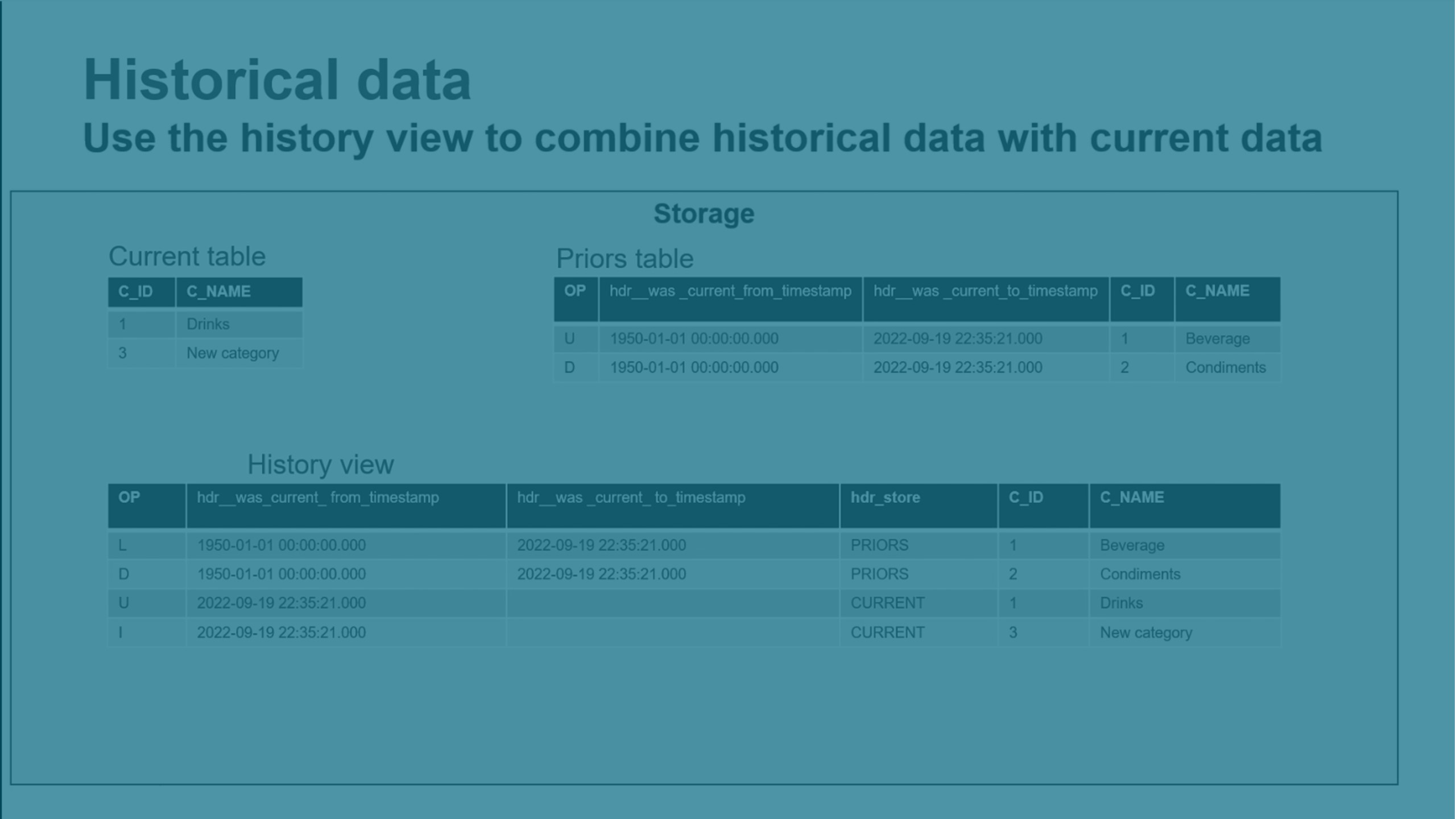
Geçmiş verilerini şuna tıklayarak etkinleştirebilirsiniz:
-
Verileri buluta aldığınızda Ayarlarda gerek mevcut verilerle gerekse önceki verilerin geçmişiyle çoğaltma.
-
Bir depolama görevinin Ayarlar diyaloğunda geçmiş değişiklik kayıtlarını ve değişiklik kaydı arşivini saklama.
HDS verileri dahili veri şemasındaki Önceki tabloda depolanır. Geçmiş verilerini görüntülemek için harici veri şemasındaki geçmiş görünümlerini ve canlı geçmiş görünümlerini kullanabilirsiniz.
-
Geçmiş görünümü Geçerli tablo ile Önceki tablo verilerini birleştirir. Bu görünüm birleştirilen tüm değişiklikleri içerir.
-
Canlı geçmiş görünümü Geçerli tablodan, Önceki tablodan ve Değişiklikler tablosundan verileri birleştirir. Bu görünüm ayrıca henüz birleştirilmemiş tüm değişiklikleri de içerir.
Daha fazla bilgi için bk. Bir bulut veri deposundaki veri kümesi mimarisi.
Depolama
Depolama görevi zamanlama
Bir depolama görevini periyodik olarak güncellenecek şekilde zamanlayabilirsiniz.
-
Girdi yerleştirme veri görevi Tam yük ve CDC kullanıyorsa yalnızca saat tabanlı zamanlama ayarlayabilirsiniz.
-
Girdi yerleştirme veri görevi Tam yük kullanıyorsa bir saat tabanlı zamanlama belirleyebilir veya görevi, girdi yerleştirme veri görevi çalışmayı tamamladığında çalışacak şekilde ayarlayabilirsiniz.
Bilgi notuTam yük kullanan bir girdi yerleştirme veri göreviyle bir saat tabanlı zamanlama çalıştırdığınızda, yerleştirme görevi hâlâ çalışıyorken yerleştirmedeki her tamamlanan tablonun kullanılabilir olduğunu göz önünde bulundurun. Bu, yerleştirme ve depolamayı eş zamanlı olarak çalıştırmanıza olanak tanır ve toplam yükleme süresini iyileştirir. -
Proje, verileri Iceberg tablolarında depoluyorsa zamana dayalı bir zamanlama ayarlayabilir veya görevi herhangi bir değişiklik verisi bölümü kapatıldığında çalışacak şekilde ayarlayabilirsiniz.
Bir veri görevinde ... öğesine tıklayın ve zamanlama oluşturmak için Zamanlama'yı seçin. Varsayılan zamanlama ayarı, veri projesindeki ayarlardan devralınır. Varsayılan ayarlar hakkında daha fazla bilgi için bk. Depolama varsayılan değerleri. Zamanlamayı etkinleştirmek için her zaman Zamanlama'yı Açık olarak ayarlamanız gerekir.
Saat tabanlı zamanlamalar
Yerleştirme türüne bakılmaksızın depolama veri görevini çalıştırmak için bir saat tabanlı zamanlama kullanabilirsiniz.
-
Veri görevini çalıştır bölümünde Belirli bir zamanda'yı seçin.
Saatlik, günlük, haftalık veya aylık bir zamanlama oluşturabilirsiniz.
Olay tabanlı zamanlamalar
-
Veri görevini çalıştır bölümünde Herhangi bir girdi verileri görevi başarıyla tamamlandığında'yı seçin.
Depolama görevi, her girdi yerleştirme veri görevi başarıyla tamamlandığında çalışır.
Depolama görevi izleme
Bir depolama görevinin durumunu ve ilerlemesini İzle üzerine tıklayarak izleyebilirsiniz.
Bir depolama veri görevi sorunlarını giderme
Bir depolama veri görevindeki bir veya daha fazla tabloda sorun varsa verileri yeniden yüklemeniz ya da yeniden oluşturmanız gerekebilir. Bunu yapmak için birkaç seçenek vardır. Aşağıdaki sıralamada hangi seçeneğin kullanılacağını düşünün:
-
Veri kümesini yerleştirmeye yeniden yükleyebilirsiniz. Yerleştirmede veri kümesini yeniden yüklemek, depolama alanında karşılaştırma işlemini tetikleyecek ve 2. tür geçmişi saklayan verileri düzeltecektir. Bu seçenek aşağıdaki durumlarda da değerlendirilmelidir:
-
Tam yük uzun bir süre önce gerçekleştirildiyse ve çok sayıda değişiklik varsa.
-
İşlenen tam yük ve değişiklik tablosu kayıtları, yerleştirme alanı bakımının bir parçası olarak silinmişse.
-
-
Verileri depolama veri görevine verileri yeniden yükleyebilirsiniz.
Geçmiş verileri etkinleştirilmişse depolama alanındaki bir yeniden yükleme, geçmiş verilerinin kaybedilmesine neden olabilir. Bu bir sorunsa bunun yerine yerleştirmeyi kaynaktan yeniden yüklemeyi düşünün.
-
Tabloları yeniden oluşturabilirsiniz. Veri kümelerini kaynaktan yeniden oluşturur.
-
... seçeneğine ve ardından Tabloları yeniden oluştur'a tıklayın. Bir tabloyu yeniden oluştururken aşağı akış görevi, kaynak veri kümelerinde bir kesme ve yeniden yükleme işlemi gerçekleşmiş gibi tepki verecektir.
Bilgi notuAyrı ayrı tablolarla ilgili sorunlar varsa tabloları yeniden oluşturmak yerine önce yeniden yüklemeyi denemek önerilir. Tabloların yeniden oluşturulması geçmiş verilerin kaybedilmesine neden olabilir. Performansı bozacak değişiklikler varsa yeniden oluşturulan veri görevlerini kullanan aşağı akış veri görevlerini de verileri yeniden yükleyecek şekilde hazırlamanız gerekir.
-
Verileri yeniden yükleme
Tabloları manuel olarak yeniden yükleyebilirsiniz. Bu, bir veya daha fazla tabloda sorunlar olduğunda faydalıdır.
-
Veri görevini açın ve Monitör sekmesini seçin.
-
Yeniden yüklemek istediğiniz tabloları seçin.
-
Tabloları yeniden yükle'ye tıklayın.
Yeniden yükleme, görevin bir sonraki çalıştırılmasında gerçekleştirilecek ve şu şekilde yapılır:
-
Tabloları keserek.
-
Yerleştirme verilerini tablolara yükleyerek.
-
Yeniden yükleme zamanından beri biriken değişiklikleri yükleyerek.
Genel olarak en iyi uygulama, bunun yerine yerleştirmede veri kümesini yüklemektir. Bu özellikle aşağıdaki durumlarda geçerlidir:
-
Geçmiş verileri etkinleştirilmişse depolama alanındaki bir yeniden yükleme, geçmiş verilerinin kaybedilmesine neden olabilir. Yerleştirmede veri kümesini yeniden yüklemek, depolama alanında karşılaştırma işlemini tetikleyecek ve 2. tür geçmişi saklayan verileri düzeltecektir.
-
Tam yük uzun bir süre önce gerçekleştirildiyse ve çok sayıda değişiklik varsa.
-
İşlenen tam yük ve değişiklik tablosu kayıtları, yerleştirme alanı bakımının bir parçası olarak silinmişse.
Aşağı akış görevleri, değişiklikleri uygulamak ve geriye dönük tarih vermekten kaçınmak için yeniden yüklenecektir. Keserek ve yeniden yükleyerek bir yeniden yükleme yapılırsa tüm aşağı akış nesneleri de keserek ve yeniden yükleyerek yeniden yüklenecektir.
Bir Yerleştirme veya Depolama veri görevini yeniden yükledikten sonra aşağı akış etkisi

Etki aşağı akışı, gerçekleştirilen yeniden yükleme işleminin türüne ve söz konusu aşağı akış veri kümesinin türüne bağlıdır. Standart işleme, veri kümesinin ilgili veri kümesi için yapılandırılan yöntemi kullanarak tepki vereceği ve verileri işleyeceği anlamına gelir.
-
Aşağı akış Dönüştürme görevlerinde:
Veri kümesi dönüştürmeleri, keserek ve yükleyerek yeniden yüklenir.
SQL dönüştürmeleri ve dönüştürme akışları, tam yükle karşılaştırarak ve değişiklikleri uygulayarak yeniden yüklenir.
-
Bir Depolama görevini takip eden veri ambarı görevleri, keserek ve yükleyerek yeniden yüklenir.
Yeniden yüklemeyi iptal et'e tıklayarak yeniden yüklemeyi bekleyen tablolar için yeniden yüklemeyi iptal edebilirsiniz. Bu, zaten yüklenmiş tabloları etkilemeyecektir ve şu anda çalışan yeniden yüklemeler tamamlanacaktır.
Şema değişimi
Şema değişimi, birden fazla veri kaynağındaki yapısal değişiklikleri kolayca tespit etmenize ve ardından bu değişikliklerin görevinize nasıl uygulanacağını kontrol etmenize olanak tanır. Şema değişimi, kaynak veri şemasında yapılan DDL değişikliklerini tespit etmek için kullanılabilir. Bazı değişiklikleri otomatik olarak da uygulayabilirsiniz.
Her değişiklik türü için, görev ayarlarının Şema değişimi bölümünde değişikliklerin nasıl ele alınacağını seçebilirsiniz. Değişikliği uygulayabilir, değişikliği yok sayabilir, tabloyu askıya alabilir veya görev işlemeyi durdurabilirsiniz.
Her değişiklik türü için DDL değişikliğini işlemek üzere hangi eylemin kullanılacağını ayarlayabilirsiniz. Bazı eylemler tüm değişiklik türleri için mevcut değildir.
-
Hedefe uygula
Değişiklikleri otomatik olarak uygulayın.
-
Yoksay
Değişiklikleri görmezden gelin.
-
Tabloyu askıya al
Tabloyu askıya alın. Tablo, İzleme'de hatalı olarak görüntülenecektir.
-
Görevi durdurun
Görevin işlenmesini durdurun. Bu, tüm şema değişikliklerini manuel olarak işlemek istiyorsanız kullanışlıdır. Bu zamanlamayı da durduracaktır, yani zamanlanmış çalıştırmalar gerçekleştirilmeyecektir.
Aşağıdaki değişiklikler desteklenmektedir:
-
Sütun ekle
-
Seçim deseniyle eşleşen tablo oluşturma
Bir desenle eşleşen veri kümeleri eklemek için bir Seçim kuralı kullandıysanız desene uyan yeni tablolar algılanacak ve eklenecektir.
Görev ayarları hakkında daha fazla bilgi için bkz. Şema değişimi.
Şema değişimi ile ilgili sınırlamalar
Şema değişimi için aşağıdaki sınırlamalar geçerlidir:
-
Şema değişimi yalnızca güncelleme yöntemi olarak CDC kullanıldığında desteklenir.
-
Şema değişimi ayarlarını değiştirdiğinizde görevi tekrar hazırlamanız gerekir.
-
Tabloları yeniden adlandırırsanız şema değişimi desteklenmez. Bu durumda, görevi hazırlamadan önce meta verileri yenilemeniz gerekir.
-
Bir görev tasarlıyorsanız şema değişimi değişikliklerini almak için tarayıcıyı yenilemeniz gerekir. Değişikliklerle ilgili uyarı almak için bildirimler ayarlayabilirsiniz.
-
Yerleştirme görevlerinde bir sütunun bırakılması desteklenmez. Bir sütunun bırakılması ve eklenmesi tablo hatasına neden olur.
-
Yerleştirme görevlerinde, tabloyu bırakma işlemi tabloyu bırakmaz. Bir tablonun bırakılması ve ardından bir tablo eklenmesi yalnızca eski tabloyu kesecek ve yeni bir tablo eklenmeyecektir.
-
Bir sütunun uzunluğunun değiştirilmesi, hedef veritabanındaki desteğe bağlı olarak tüm hedefler için mümkün değildir.
-
Bir sütun adı değiştirilirse o sütun kullanılarak tanımlanan açık dönüşümler, sütun adına dayalı oldukları için etkili olmayacaktır.
-
Meta verileri yenileme ile ilgili sınırlamalar şema değişimi için de geçerlidir.
DDL değişikliklerini yakalarken aşağıdaki sınırlamalar geçerlidir:
-
Kaynak veritabanında hızlı bir işlem dizisi gerçekleştiğinde (örneğin, DDL>DML>DDL) Qlik Talend Data Integration, günlüğü yanlış sırada ayrıştırarak eksik verilere veya öngörülemeyen davranışlara neden olabilir. Bunun gerçekleşme olasılığını en aza indirmek için en iyi uygulama, bir sonraki işlemi gerçekleştirmeden önce değişikliklerin hedefe uygulanmasını beklemektir.
Bunun bir örneği olarak, değişiklik yakalama sırasında, bir kaynak tablo hızlı bir şekilde art arda birden fazla kez yeniden adlandırılırsa (ve ikinci işlem onu orijinal adına geri döndürürse) tablonun hedef veritabanında zaten var olduğuna dair bir hatayla karşılaşılabilir.
- Bir görevde kullanılan tablonun adını değiştirir ve ardından görevi durdurursanız görev yeniden başlatıldıktan sonra Qlik Talend Data Integration, bu tabloda yapılan değişiklikleri yakalayamaz.
-
Bir görev durdurulmuşken kaynak tablonun yeniden adlandırılması desteklenmez.
- Bir tablonun Birincil Anahtar sütunlarının yeniden tahsis etmesi desteklenmez (ve bu nedenle DDL Geçmiş Kontrol tablosuna yazılmaz).
- Bir sütunun veri türü değiştirildiğinde ve (aynı) sütun daha sonra görev durdurulurken yeniden adlandırıldığında DDL değişikliği, DDL Geçmişi Kontrol tablosunda "Sütunu Bırak" ve ardından görev yeniden başlatıldığında "Sütun Ekle" olarak görünecektir. Aynı davranışın uzun süreli gecikmenin bir sonucu olarak da ortaya çıkabileceğini unutmayın.
- Bir görev durdurulurken kaynak üzerinde gerçekleştirilen CREATE TABLE işlemleri, görev devam ettirildiğinde hedefe uygulanır, ancak DDL Geçmişi Kontrol tablosuna DDL olarak kaydedilmez.
-
Meta veri değişiklikleriyle ilişkili işlemler (ALTER TABLE, reorg, kümelenmiş bir dizini yeniden oluşturma vb. gibi), aşağıdakilerden birinde gerçekleştirilirse öngörülemeyen davranışlara neden olabilir:
-
Tam Yük Sırasında
-VEYA-
-
Değişiklikleri şu tarihten itibaren işlemeye başlayın: zaman damgası ile geçerli saat (yani kullanıcının Gelişmiş Çalıştırma Seçenekleri iletişim kutusunda Tamam'a tıkladığı an) arasında.
Örnek:
IF:
Belirtilen Değişiklikleri şu tarihten itibaren işlemeye başlayın: saati 10.00'dur.
AND:
Çalışanlar tablosuna saat 10.10'da Yaş adlı bir sütun eklendi.
AND:
Kullanıcı saat 10.15'te Gelişmiş Çalıştırma Seçenekleri iletişim kutusunda Tamam'a tıklar.
THEN:
Saat 10.00 ile 10.10 arasında gerçekleşen değişiklikler CDC hatalarına neden olabilir.
Bilgi notuYukarıdaki durumlardan herhangi birinde, verilerin hedefe düzgün bir şekilde moved işlemini yapabilmesi için etkilenen tabloların yeniden yüklenmesi gerekir.
-
- DDL deyimi
ALTER TABLE ADD/MODIFY <column> <data_type> DEFAULT <>varsayılan değeri hedefe çoğaltmaz ve yeni/değiştirilmiş sütun NULL olarak ayarlanır. Sütunu ekleyen/değiştiren DDL, geçmişte yürütülmüş olsa bile bu durumun gerçekleşebileceğini unutmayın. Yeni/değiştirilen sütun null değer atanabilir ise kaynak uç noktası, DDL'nin kendisini günlüğe kaydetmeden önce tüm tablo satırlarını günceller. Sonuç olarak Qlik Talend Data Integration, değişiklikleri yakalar ancak hedefi güncellemez. Yeni/değiştirilmiş sütun NULL olarak ayarlandığından, hedef tabloda Birincil Anahtar/Benzersiz Dizin yoksa sonraki güncellemeler "sıfır satır etkilendi" mesajı oluşturur. -
TIMESTAMP ve DATE kesinlik sütunlarında yapılan değişiklikler yakalanmayacaktır.
Depolama ayarları
Veri platformu bir bulut veri deposu olduğunda depolama veri görevinin özelliklerini ayarlayabilirsiniz. Veri platformu olarak Qlik Cloud kullanıyorsanız bkz. Veri platformu olarak Qlik Cloud ile veri projeleri için depolama ayarları.
-
Ayarlar'a tıklayın.
Genel ayarlar
-
Veritabanı
Veri kaynağındaki kullanılacak veri kümesi.
-
Görev şeması
Depolama veri görevi şemasının adını değiştirebilirsiniz. Varsayılan ad, depolama görevinin adıdır.
-
Dahili şema
Dahili depolama veri varlığı şemasının adını değiştirebilirsiniz. Varsayılan ad, depolama görevinin sonuna _internal eklenmiş adıdır.
-
Şema adının varsayılan büyük/küçük harf kullanımı
Tüm şema adları için varsayılan büyük harf kullanımını ayarlayabilirsiniz. Veritabanınız büyük harf kullanımını zorlayacak şekilde yapılandırılmışsa bu seçenek etkili olmayacaktır.
- Tüm tablo ve görünümler için ön ek
Bu görevle oluşturulan tüm tablolar ve görünümler için bir önek ayarlayabilirsiniz.
Bilgi notuBir veritabanı şemasını birden fazla veri görevinde kullanmak istediğinizde benzersiz bir önek kullanmanız gerekir. -
Geçmiş
Verileri belirli bir zamanda göründüğü şekilde kolayca yeniden oluşturabilmeniz için geçmiş verilerini tutabilirsiniz. Geçmiş verileri görmek için geçmiş görünümleri ve canlı geçmiş görünümleri kullanabilirsiniz. Geçmiş değişiklik verilerini etkinleştirmek için Geçmiş kayıtları ve geçmiş kayıtların arşivini sakla seçeneğini işaretleyin.
-
Depolamayı yerleştirme ile karşılaştırırken yerleştirmede mevcut olmayan kayıtların nasıl yönetileceğini seçebilirsiniz.
-
Silindi olarak işaretle
Bu, yerleştirmede mevcut olmayan kayıtlarda geçici bir silme gerçekleştirir.
-
Sakla
Bu, yerleştirmede mevcut olmayan tüm kayıtları saklar.
Bilgi notuDepolama veri görevindeki veri setlerinin birincil bir anahtarı olmalıdır. Yoksa, yerleştirme verileri her yeniden yüklendiğinde Depolama veri görevinde bir ilk yükleme gerçekleştirilir. -
Görünüm ayarları
-
Canlı görünümler
Tabloları en az gecikmeyle okumak için canlı görünümleri kullanın.
Canlı görünümler hakkında daha fazla bilgi için bk. Canlı görünümler kullanma.
Bilgi notuCanlı görünümler, standart görünümlere göre daha az verimlidir ve uygulanan verilerin yeniden hesaplanması gerektiğinden daha fazla kaynak gerektirir.
Görünüm türü ayarları
Görünüm türü ayarları yalnızca Snowflake için geçerlidir.
-
Standart görünümler
Çoğu durum için Standart görünümleri kullanın.
-
Snowflake güvenli görünümleri
Temel tabloların tüm kullanıcılarına açık olmaması gereken hassas verilere erişimi sınırlamak üzere oluşturulan görünümler gibi veri gizliliği veya hassas bilgi koruması için belirlenmiş görünümler için Snowflake güvenli görünümlerini kullanın.
Bilgi notu Snowflake güvenli görünümleri Standart görünümlere göre daha yavaş çalışabilir.
Çalıştırma zamanı ayarları
-
Paralel yürütme
Tam yüklemeler için bağlantıların maksimum sayısını 1 ile 5 arasında bir sayıya ayarlayabilirsiniz.
-
Depo
Bulut veri deposunun adı. Bu ayar yalnızca Snowflake için geçerlidir.
Katalog ayarları
-
Katalogda yayınlama
Verilerin bu sürümünü Katalogda veri kümesi olarak yayınlamak için bu seçeneği seçin. Katalog içeriği, bu görevi bir sonraki hazırlamanızda güncellenecek.
Katalog hakkında daha fazla bilgi için bkz. Katalog araçlarıyla verilerinizi anlama.
Tablo türü ayarları
Bu ayarlar yalnızca veri platformu olarak Snowflake bulunan projelerde kullanılabilir.
-
Tablo türü
Hangi tablo türünün kullanılacağını seçebilirsiniz:
-
Snowflake tabloları
-
Snowflake tarafından yönetilen Iceberg tabloları
Snowflake harici biriminde harici birimin varsayılan adını ayarlamanız gerekir.
-
-
Kullanılacak bulut depolama alanı klasörü
Hazırlama alanına veri yerleştirirken kullanılacak klasörü seçin.
-
Varsayılan klasör
Bu, <proje adı>/<veri görevi adı> varsayılan adıyla bir klasör oluşturur.
-
Kök klasör
Verileri depolama alanının kök klasöründe depola.
-
Klasör
Kullanılacak bir klasör adı belirtin.
-
-
Snowflake Open Catalog ile senkronize et
Snowflake Open Catalog'un bulut dosya depolama alanındaki dosyaları yönetmesine izin vermek için bunu etkinleştirin.
Şema değişimi
Şemada aşağıdaki DDL değişiklik türlerinin nasıl işleneceğini seçin. Şema değişimi ayarlarını değiştirdiğinizde görevi tekrar hazırlamanız gerekir. Aşağıdaki tabloda desteklenen DDL değişiklikleri için hangi eylemlerin mevcut olduğu açıklanmaktadır.
| DDL değişikliği | Hedefe uygula | Yoksay | Görevi durdurun |
|---|---|---|---|
| Sütun ekle | Evet | Evet | Evet |
| Tablo oluştur
Bir desenle eşleşen veri kümeleri eklemek için bir Seçim kuralı kullandıysanız desene uyan yeni tablolar algılanacak ve eklenecektir. |
Evet | Evet | Evet |
Veri platformu olarak Qlik Cloud ile veri projeleri için depolama ayarları
Veri platformu Qlik Cloud olduğunda depolamada kullanılacak klasörü ayarlayabilirsiniz.
-
Ayarlar'a tıklayın.
-
Depolamada kullanılacak klasörü seçin.
-
Hazır olduğunuzda Tamam'a tıklayın.
Depolama veri görevindeki işlemler
Görev menüsünden bir depolama veri görevinde aşağıdaki işlemleri gerçekleştirebilirsiniz.
-
Aç
Bu, depolama veri görevini açar. Tablo yapısını ve veri göreviyle ilgili ayrıntıları görüntüleyebilir, tam yükleme ve değişiklik gruplarının durumunu izleyebilirsiniz.
-
Düzenle
Görevin adını ve açıklamasını düzenleyebilir ve etiketler ekleyebilirsiniz.
-
Sil
Veri görevini silebilirsiniz.
-
Hazırla
Görevi yürütülmeye hazırlar. Şunlar dahildir:
-
Tasarımın geçerli olduğunu doğrulama.
-
Fiziksel tabloları ve görünümleri tasarımla eşleşecek şekilde oluşturma veya değiştirme.
-
Veri görevi için SQL kodunu oluşturma
-
Görev çıkışı veri kümeleri için katalog girişlerini oluşturma veya değiştirme.
İlerlemeyi ekranın alt tarafındaki Hazırlığın ilerleme durumu altında takip edebilirsiniz.
-
-
Veri kümelerini doğrula
Bu, veri görevine dahil edilen tüm veri setlerini doğrular.
Tüm doğrulama hatalarını ve tasarım değişikliklerini görmek için Doğrula ve ayarla'yı genişletin.
-
Tabloları yeniden oluştur
Veri kümelerini kaynaktan yeniden oluşturur. Bir tabloyu yeniden oluştururken aşağı akış görevi, kaynak veri kümelerinde bir kesme ve yeniden yükleme işlemi gerçekleşmiş gibi tepki verecektir. Daha fazla bilgi için bk. Bir depolama veri görevi sorunlarını giderme.
-
Durdur
Veri görevinin çalışmasını durdurabilirsiniz. Veri görevi, tabloları güncellemeye devam etmez.
Bilgi notuBu seçenek veri görevi çalışırken mevcuttur. -
Sürdür
Bir veri görevinin çalışmasını durdurulduğu noktadan devam ettirebilirsiniz.
Bilgi notuBu seçenek, veri görevi durdurulduğunda mevcuttur. -
Verileri dönüştür
Kuralları ve özel SQL'yi temel alarak satır düzeyinde yeniden kullanılabilir dönüşümler oluştur. Bu, bir Dönüştürme veri görevi oluşturur.
-
Veri ambarı oluştur
Veri görevlerinizden yararlanmak için bir veri alt ambarı oluşturun. Bu, bir Veri ambarı veri görevi oluşturur.
Sınırlamalar
-
Veri görevi veri setleri içeriyorsa ve bağlantıdaki herhangi bir parametreyi; örneğin kullanıcı adını, veritabanını veya şemayı değiştirirseniz, varsayım verilerin yeni konumda mevcut olduğudur. Durum bu değilse, şunlardan birini yapabilirsiniz:
-
Kaynaktaki verileri yeni konuma taşıyın.
-
Aynı ayarlarla yeni bir veri görevi oluşturun.
-
-
Hedef olarak Qlik Cloud (QVD) olarak projelerde depolama görevlerindeki ana anahtarları değiştirmek mümkün değildir. Yerleştirme görevindeki birincil anahtarları güncelleyin, yerleştirme görevini yeniden oluşturun ve ardından depolama görevini yeniden oluşturun.
-
Iceberg depolama kullanılırken, JSON veri sütunları STRING olarak depolanacaktır.
